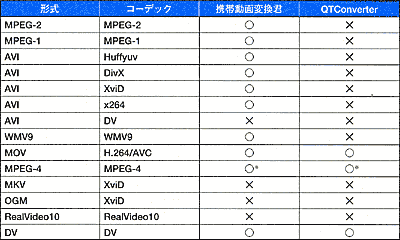|
以下の記事(2007.09.06最終)は古くなってしまったがそのまま保存。
|
|
|
|
携帯動画変換君他で有料のQuickTimeProへアップグレードする必要は無くなったか?
|
|
(2005.12.22作成,07.09.06最終)
|
|
 携帯動画変換君
携帯動画変換君
|
|
|
携帯動画変換君
|
|
携帯動画変換君は、ffmpegとQuickTimeとを利用してMPEG/AVI形式などの動画
ファイルを、モバイル(携帯電話、PSPやiPod)上で再生可能な動画形式に変換する
Windows用のソフト。
|
|
動作の流れは、ffmpegで動画/音声をエンコード→QT3GPPFlattenで純正QuickTime
の出力に調整→(ATOMChangerで必要な情報の書き換え)→rmで不要なファイルを
削除、となっている。
|
|
パソコン側で読み込み可能な形式:
MPEG/AVI/MOV/WMV(AviSynth 2.5以降が必要)/RM形式(RealMedia
Splitter
が必要)。
FLV形式:映像圧縮がSorensonの場合は可能だが、VP6の場合は利用出来ない。
出力可能な形式:
3GP2/3GPP/MQV/MP4/MOVなどで、QuickTime
for Windows 6.5.2以降がインスト
ールされている必要はあるが、有料のQuickTime Proである必要はない。AVI(XviD)
にも変換可能。
あらかじめ用意されているDefaultの設定から出力形式を選択出来るが、設定ファイルを
テキストエディターで編集しておくことで、任意のビットレートや解像度などで動画を出力
することも可能だ。
|
|
そこで、素材としてMPEG2を用いてQuickTimeのストリーミング動画(H.264_AAC.mov
/mp4)作成用途に利用出来るか試用した。
|
「携帯動画変換君+新FFmpegでWebM動画へ変換」は ⇒こちらを参照。
|
「携帯動画変換君+新FFmpegでMPEG-4 AVC/H.264へ変換」は ⇒こちらを参照。
|
「携帯動画変換君+新FFmpegでOGV動画へ変換」 は ⇒こちらを参照。
|
|
携帯動画変換君(3GP_Converter)は、ここから入手する。
今回は、3GP_Converter 0.34を使用した。
|
|
|
1)前準備:default_settingフォルダ内のTranscoding_PC
H264.ini をメモ帳で編集
|
|
シネスコ/ビスタサイズ用にItem4〜7を追加・修正した。
例えば、[Item5]は defaultの [Item0〜3]から
以下の如く、桃/赤色部をカスタマイズした。
|
|
|
[Item5]
Title=640x272 500bps mov
TitleE=Cinesco
Command0=""<%AppPath%>\cores\ffmpeg"
-y -maxfr 24 -i
"<%InputFile%>" -title
"<%Title%>" -timestamp "<%TimeStamp%>"
-bitexact -vcodec h264 -coder 1
-bufsize 5 -g
250 -fixaspect
-s 640x272 -b 402
-acodec aac -ac 2 -ar 32000
-ab 64 -f mov
"<%OutputFile%>.mov""
|
|
|
<説明>圧縮プログラムは
H.264_AAC.mov, トータル転送レートは 500Kbps
ビデオのフレームレート: 24fps, バッファサイズ: 5秒, 解像度:640x272ピクセル(MOV
形式では-fixaspectを設定), 転送レート:500-音声ビットレート64=436だが→402Kbps
にしてズレを補正(但し、素材の違いによって大きくズレでしまう)
音声のレート: 32KHz, ビットレート: 64Kbps
|
|
|
2)Setup.exeを起動
|
|
「変換君」設定ファイル
セレクターで
「MP4ファイル,H.264・・・
PC向け一般設定」を
選択して、
「設定」ボタンをクリック
すると、
|
|
|
右の警告が表示される
が、
「はい」ボタンをクリック
|
|
|
|
3)→携帯動画変換君の本体 3GP_Converter.exeが起動する
|
|
|
|
|
3-1)今回はカスタマイズ編集した
設定のうち、640x272 500bps mov
を選択。
3-2)出力ディレクトリから「選択」ボタ
ンをクリックして出力先を指定する。
|
|
|
|
| 4)エンコード |
|
変換したい素材(今回はMPEG2ファイル)
を「ここにファイルをドラッグ&ドロップ」欄
にドラッグ&ドロップする
→自動的にエンコードが進行する。
|
|
|
|
|
結果
:H.264_AAC.mov/mp4への変換
|
|
1)本ソフトは、モバイルビデオ用途に開発されたものなので、PC上で筆者の好むシネス
コやビスタサイズで視聴する為には、設定ファイルをカスタマイズする必要があった。
*シネスコやビスタサイズのMOVファイルに変換する場合は、-sの前にfixaspectオプ
ションを設定しないと、アスペクト比が3:2で再生されてしまう。
|
|
2)画質は、2-passエンコード設定をしなかったので、QuickTimeProの最高品質(複数
回実行)と比べて良好な成績は得られなかった。
3)ビデオの転送レートを予測設定しても、640x272素材の場合は568kbps以下に圧縮す
ることは出来なかった。
|
|
4)残念ながら、上記の設定ではFastStartストリーミング配信が可能なファイルに変換す
ることは出来なかった。
なお、素材にSorenson圧縮FLVの利用は可能だが、VP6圧縮は利用出来ないことも解
った(SWF形式は素材として利用出来なかった)。
|
|
|
|
 QTConverter
QTConverter
|
|
|
|
|
QTConverterは、QuickTimeを利用して、動画・静止画の相互変換を行うコンバータ。
|
|
QuickTimeProの編集機能を利用出来ないので、素材としてMPEG2を利用出来ない。
|
|
QuickTimeは、3ivx D4 4.xコーデックを利用してもDivX_MP3.avi
の音声が上手く再生出来
ないことが多く、素材として無圧縮AVI以外のAVIファイルを利用出来ない場合が多い。
又、QuickTimeはOGM/MKV形式やWMV9/RM10/VP6圧縮動画に関してはお手上げだ。
|
|
<参考>携帯動画変換君とQTConverterで変換出来てiPodで視聴出来た形式と動画
コーデック (DOS/V magazine2006.1より引用) *Quicktime6.5で作成
|
|
|
|
|
|
 SUPER c
SUPER c |
|
|
|
SUPER cは、ffmpeg, mencoder,
ffmpeg2theoraなどを利用したマルチコンバータ。
|
|
本ソフトは、MPEG2から H.264_AAC.mov/mp4動画へ直接変換が可能で、v2006.b13から
QuickTimePlayerで再生出来るようになった。
しかも、MOVファイルはFastStartストリーミング配信も可能だが・・・
640x272サイズ大の場合は、620kbps位以下のファイルサイズに圧縮することは出来ない。
|
|
 MediaCoder
MediaCoder |
|
|
|
MediaCoderは、mencoderやMPlayer、Winampプラグインなどを利用したマルチコンバータ。
|
|
本ソフトは、QuickTime形式へ変換出来ないが、MP4形式(H.264_AAC)への変換ではストリ
ーミング配信が可能で、H.264圧縮も複数回のエンコードが可能だ。
出力したファイルの容量、転送レートの表示はかなりズレており、バグと思われる。
|
|
 Internet Video Converter
Internet Video Converter |
|
|
|
Internet Video Converterは、ffmpeg,
mencoderなどを利用したマルチコンバータ。
|
|
本ソフトは、MPEG2から H.264_AAC.mp4動画へ直接変換が可能だが、FastStartストリー
ミング配信は出来ない。
640x272サイズ大の場合は、701kbps以下のファイルサイズに圧縮することは出来ない。
|
|
 MPEG Streamclip for Windows
v1.1
MPEG Streamclip for Windows
v1.1 |
|
|
|
MPEG Streamclip for Windowsは、MPEG,
QuickTimeの編集・変換・分離ソフト。
本ソフトでMPEG2から変換したH.264_AAC.mov/mp4は、640x272サイズ大の場合もほ
ぼ目標の転送レートで出力する事が可能だ。
しかし、日本語環境下ではQuickTime形式での圧縮法の表示に重大な誤りがあり、未
だ使い辛いが、MPEG-4への出力表示は問題なくファーストスタート配信も可能だ。
なお、「Save As...」でH.264_AAC.movを無劣化でMP4形式に変換する事も可能だ。
|
|
 AutoMKV
AutoMKV |
|
|
|
AutoMKVは、DVDのソースや各種動画ファイル(MPEG,
AVI, MKV, MP4,MOVなど)を、
MP4, MKV,AVIやWMV動画に変換する事が可能なオープンソースの変換ツール。
本ソフトでMPEG2から変換したH.264_AAC.mov/mp4は、ファーストスタート配信が可能だ。
|
|
|
結語:
|
|
筆者は、ネットムービーの配信用素材として汎用性の高いMPEG2を好んで使用している。
今回、五種類のフリーソフトによるH.264_AAC.MOV/MP4ムービーへの変換検討では、
MPEG2素材の利用が可能なソフトは、携帯動画変換君とSUPER c、MediaCoder及び
Internet
Video Converter、MPEG Streamclip,
AutoMKVであった。
|
|
1)携帯動画変換君はローカルのPC上では問題なく再生出来るのだが、ストリーミング
配信用途には利用出来なかった。
*専門知識のあるユーザーなら、携帯動画変換君(=汎用バッチ処理ツール)の設定
をカスタマイズしてFastStart形式のファイルに変換させることが出来るのであろうが・・・
|
|
2)SUPER
cは>v2006.b13から、FastStartストリーミング配信が可能なMOVファイル
に変換することが出来るようになったが、MP4ファイルはFastStart再生は出来ない。
|
|
3)MediaCoderは、FastStartストリーミング配信が可能なMP4ファイルに変換すること
が出来る
|
|
4)Internet
Video Converterで変換したMP4ファイルは、FastStart再生出来ない。
|
|
5)MPEG
Streamclipで変換したMP4ファイルは、FastStart再生が可能だが、MOVファ
イルはダウンロード後でないと再生出来ない。
|
|
6)AutoMKVで変換したMP4ファイルは、ストリーミング配信が可能だ。
|
|
なお、MediaCoder,
MPEG StreamclipとAutoMKV以外のソフトは、相当ピクセル大
の場合には、あるサイズ以下に圧縮して変換する事が出来ない
。
|
|
|
|
 TMPGEnc4.0 XPress(市販の体験版)はMPEG-4 AVC動画への出力も可能と
TMPGEnc4.0 XPress(市販の体験版)はMPEG-4 AVC動画への出力も可能と
なったが、残念ながら FastStartストリーミング配信が出来ない!
又、MOV動画への変換も可能だが、ビットレートの調整が出来ないなど筆者には
不満足な作りとなっている。
|
|
|
追記
|
 AviUtl+MPEG-4_AVC Output Plugin
AviUtl+MPEG-4_AVC Output Plugin |
|
|
|
AviUtl
は、各種フィルタや簡単な編集後各種コーデックを使って圧縮しながらAVI
に出
力可能なソフト。MPEG-4_AVC
Output Pluginを導入すればH.264_AAC.mp4への変換も
可能で、ファーストスタート配信が可能だ。
|
|
 RipBot264
RipBot264 |
|
|
|
RipBot264
は、H.264圧縮のMP4,MKV及びMPEG2-TSへの変換に特化したツール。
各種形式の動画ファイルを、iPod やPSP、AppleTV、PlayStation 3/Xbox 360向けの動画
ファイルに変換することが可能で、PC向けに作成する事も可能。
H.264_AAC.mp4への変換が可能で、ファーストスタート配信が可能だ。
|
|
 HDConvertToX
HDConvertToX |
|
|
|
HDConvertToXは、Blu-ray、DVDからリッピングしたM2TS、VOBファイルやTS,
MKV,
AVI ファイル等を、AVI(XviD, DivX), MKV(XviD, DivX, x264), MP4(XviD,
DivX, x264),
WMVやM2TS(x264)ファイルへ変換する事が可能なフリーのマルチコンバータ。
H.264_AAC.mp4への変換が可能で、ファーストスタート配信が可能だ。
|
|
| |
|
参考
以下のDVD変換ツールは、DVDビデオからMPEG-4 AVC/H.264へ変換出来るソフト
|
 HandBrake
HandBrake |
|
|
|
HandBrakeは、GPLライセンス下でオープンソースとして開発されているDVDのH.264/
Xvid圧縮ファイルへの変換ソフト。
|
|
本ソフトは、DVDフォルダ(VIDEO_TS)及びISOイメージファイルからAVIやOGMの他にも
H.264_AAC.mp4動画への変換が可能だ。
|
 StaxRip
StaxRip |
|
|
|
StaxRipは、DVDやDVキャプチャなどのソースをAviSynth,BeSweet,DGIndexやMP4Box
などの外部アプリケーションを借用することにより、AVI, DIVX, MKVの他にもH.264_AAC.
mp4動画へ圧縮・変換する事が可能なツール。
|
|
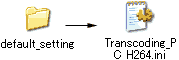
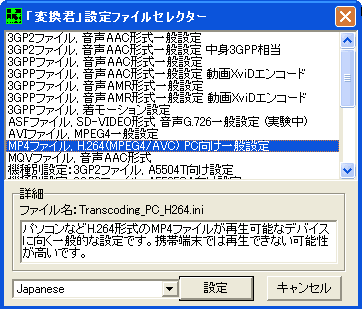
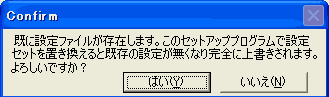
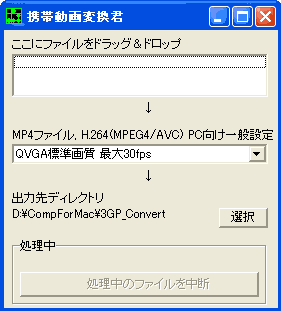
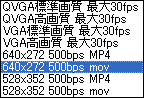
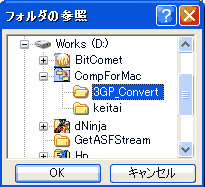
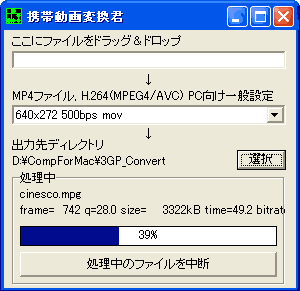
 QTConverter
QTConverter